Este proceso es válido exclusivamente para el Moto G5 (NO PLUS). En este otro tutorial que colgamos hace poco, encontrareis los pasos para rootear el Motorola Moto G5 Plus.
La diferencia más perceptible entre ambos dispositivos radica en el tamaño de la pantalla, Moto G5 con 5.0 y G5 Plus 5.2

En principio, los pasos para rootear el Motorola Moto G5, son idénticos a los de su hermano mayor, a diferencia de los archivos, puesto que necesitaremos usar unos diferentes y específicos para este modelo.
Root Motorola Moto G5 Android 7.0 Nougat
Preparamos la configuración el teléfono, antes de continuar, habilitando para ello tanto la depuración USB como el desbloqueo OEM, en las opciones del desarrollador.
Si no encontramos opciones de desarrollo, tendremos que activarlas pulsando siete veces en Acerca del teléfono -> Número de complicación.
Hecho esto ya podemos a dar el siguiente paso, que es desbloquear el bootloader, para lo que os recomendamos el procedimiento más seguro: Guía para desbloquear el bootloader de dispositivos Motorola.
Al desbloquear el bootloader se restaurará el teléfono a su estado de fábrica, por lo que se debemos copiar antes todo aquello que deseemos conservar.
Descargamos los archivos para rootear Motorola Moto G5 y los extraemos a una misma carpeta de Windows.

Instalamos los drivers ADB adb-driver.msi (incluidos en el archivo) al ordenador PC.
Encendemos nuestro Motorola G5 y lo conectamos al ordenador mediante el cable USB.
Ejecutamos run-adb.exe para iniciar la consola de comandos ADB en Windows.
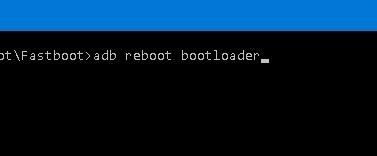
Introducimos el comando adb reboot bootloader y pulsamos intro para reiniciar el teléfono en modo Fastboot.
Con el dispositivo en fastboot tecleamos fastboot flash recovery recovery.img seguido de la tecla intro.
Esperamos unos segundos, seleccionamos el modo recovery y aceptamos con el botón power.
En la primera pantalla, si se nos pide escribir una contraseña, pulsamos cancel.
A continuación permitimos modificaciones deslizando a la derecha.

Vamos a Wipe -> Format Data y escribimos YES para aceptar y formatear la partición encritptada.
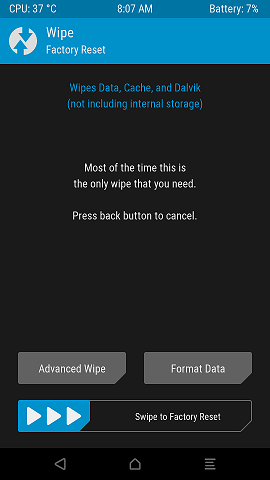
Reiniciamos el teléfono pulsando Reboot -> Recovery para regresar a TWRP sin pasar por el sistema, lo cual sería desastroso.
Al reiniciar se nos puede solicitar que actualicemos root/supersu o twrp, pulsamos Do not Install.

De nuevo en TWRP conectamos el teléfono al puerto USB y pulsamos la opción Mount -> Enable MTP del menú principal, para activar la trasferencia de archivos y nos reconozca el almacenamiento interno.
Copiamos los archivos no-verity-opt-encrypt-5.1.zip y Magisk-v12.0.zip en la memoria del Moto G5 vía ( Arrastrando y soltando en el nuevo disco, SIN SALIR DE TWRP) y una vez copiados desactivamos MTP (Mount-> Disable MTP)
Pulsamos Install, abrimos primero el archivo no-verity-opt-encrypt-5.1.zip y deslizamos para comenzar su instalación.
Esperamos a que finalice la instalación del primer archivo y repetimos la instalación con Magisk-v12.0.zip (Install / Magisk-v12.0.zip).
Una vez finalizada reiniciamos el Moto G5 al sistema (Reboot -> System / Do not Install) y listp.
NOTA: Es importante mantenernos siempre en TWRP hasta haber finalizado el root.


Parece que no se muestran las imágenes de este artículo desde Firefox pero sí desde Chrome…
En cuanto al rooteo, todavía no lo he probado, sigo indeciso por lo que pueda salir mal…
no queda root, veo que no respondes ni das solucion
Estoy harto de hacer el proceso y no queda rooteado. Y hecho todo al pié de la letra.
Estoy intentando rootear mi moto G5ª…
He abierto el bootloader, he instalado los drivers, veo el telefono en el explorador pero al hacer el «adb reboot bootloader» me dice :
* daemon not runnig. starting it now on port 5037
* daemon strarted successfully *
error: no devices/emulators found
Me podeis ayudar?
Gracias
Hola ese error (no devices/emulators found) significa que adb no encuentra la conexión con tu dispositivo.
Suele presentarse normalmente por la falta de los drivers ADB, pero también puede ser que en el PC exista otro proceso que ocupe el mismo puerto de adb (5037).
Revisa que no tengas otro programa corriendo en segundo plano que pueda interferir con el protocolo de ADB.
Prueba a reiniciar el servidor de adb con el comando ‘adb kill-server’ eso detendra cualquier otro proceso adb abierto por otro programa y superpondrá el que estés usando.
hola todos los pasos ok se reinicia perfecto pero toma el root, alguna idea, gracias
Me pasa lo mismo,. Hago todos los pasos y enciende correctamente pero sigo sin tener acceso root :(
Igual no da root
completados todos los pasos con exito, pero no queda root
No sirve , da brick
Igual…
En el paso de «fastboot flash recovery recovery.img» me sale un error como que la imagen está corrupta y no puedo continuar. Puedo bajar de algun otro lado este archivo? estoy atascado ahi y no puedo avanzar.
GRACIAS
ayuda:
en la parte «De nuevo en TWRP conectamos el teléfono al puerto USB y pulsamos la opción Mount -> Enable MTP del menú principal, para activar la trasferencia de archivos y nos reconozca el almacenamiento interno.» no reconoce mi dispositio aunque le haga enable! :(